Windows 11 sepatutnya menghirup udara segar, sistem pengendalian yang menawarkan pengalaman dan keselamatan pengguna yang lebih baik. Tetapi sesuatu telah berubah secara drastik dengan pelancaran sistem operasi baharu ini. Terdapat iklan dan cadangan yang menjengkelkan di tempat yang anda tidak mahukannya. Microsoft mungkin cuba bersembunyi di sebalik tirai’meningkatkan pengalaman pengguna’tetapi semuanya adil dan tiada yang lain.
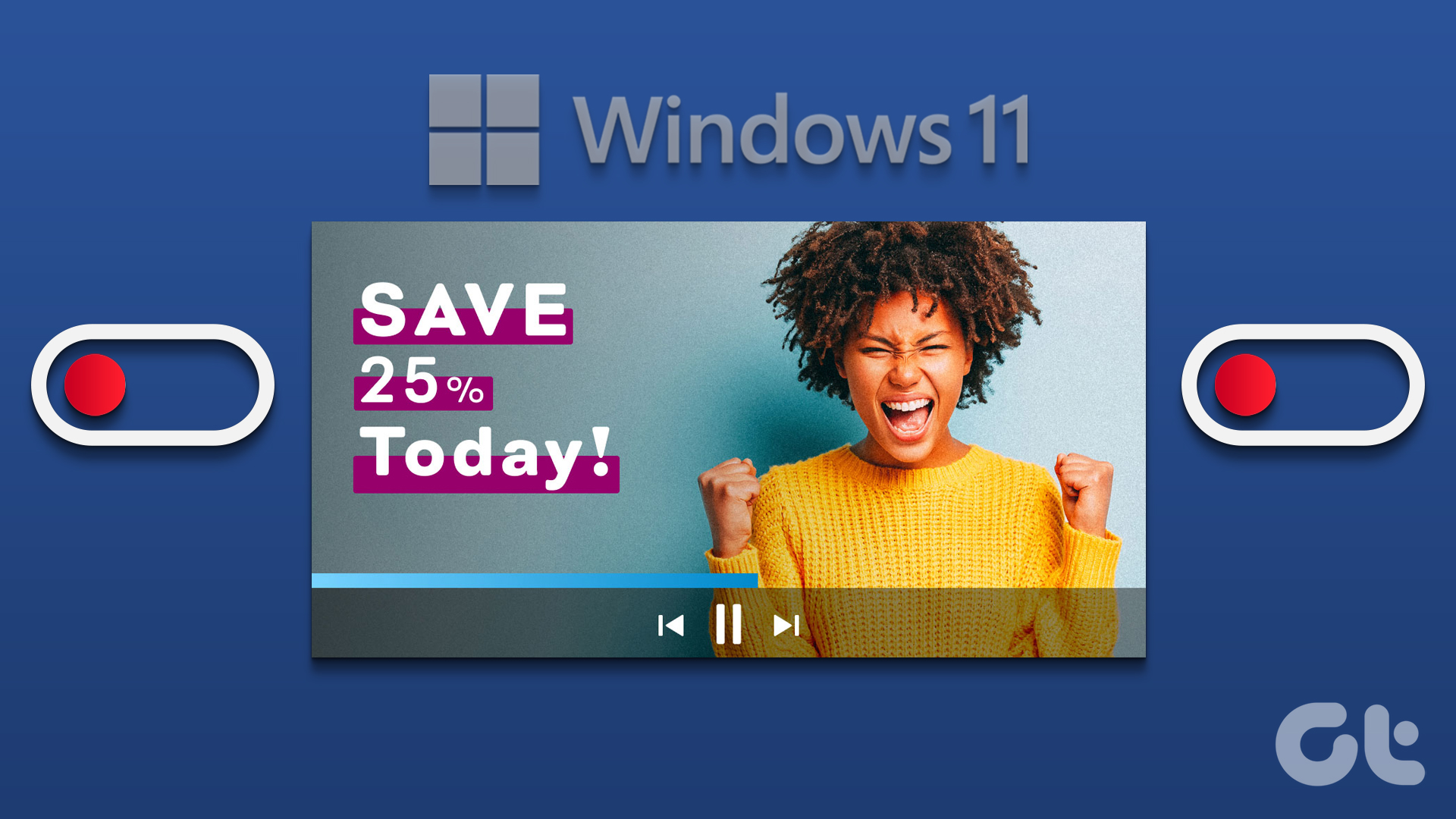
Semasa melihat iklan dalam apl pihak ketiga atau penyemak imbas masuk akal, melihat iklan dalam Menu Mula atau Penjelajah Fail mengganggu dan mengganggu. Adakah anda ingin tahu tentang kaedah yang mungkin untuk mengalih keluar iklan dan cadangan dalam Windows 11? Mari mulakan.
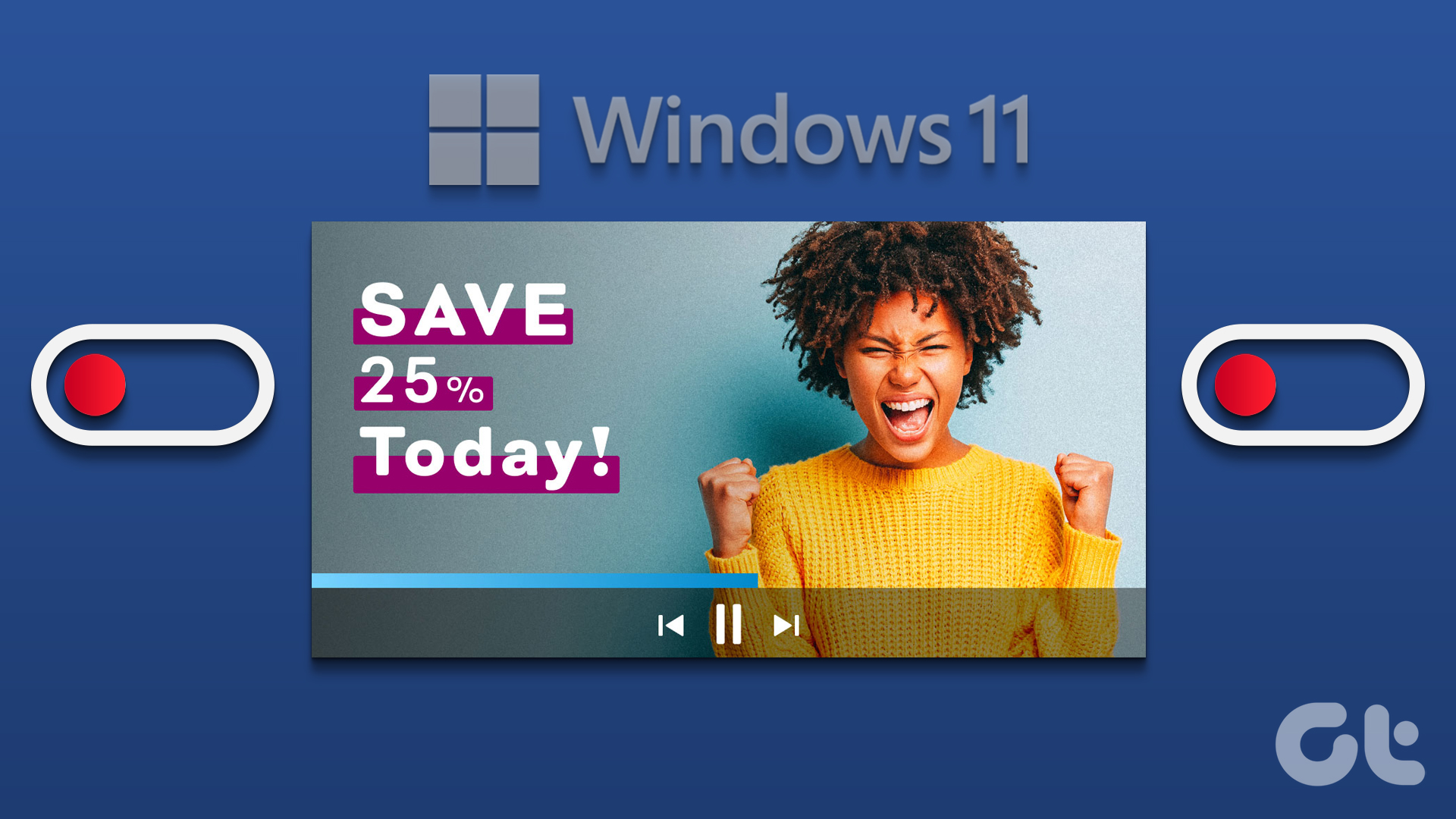
1. Lumpuhkan Iklan Skrin Kunci
Apabila anda menghidupkan PC Windows 11 anda, ia menyambut anda dengan berbilang pengesyoran pada Skrin Kunci. Jubin cadangan merosakkan sepenuhnya rupa kertas dinding skrin kunci yang anda habiskan berjam-jam untuk menyempurnakan. Tiada siapa yang mahu melihat cadangan yang mengganggu sebelum mereka log masuk ke komputer mereka. Jadi, anda perlu melumpuhkan iklan skrin kunci untuk menghalang mereka daripada melayari skrin. Begini caranya:
Langkah 1: Tekan kekunci Windows + pintasan I untuk membuka apl Tetapan.
Langkah 2: Klik pada Pemperibadian pada bar sisi kiri. Pada anak tetingkap kanan, tatal ke bawah dan klik pada pilihan Skrin Kunci.
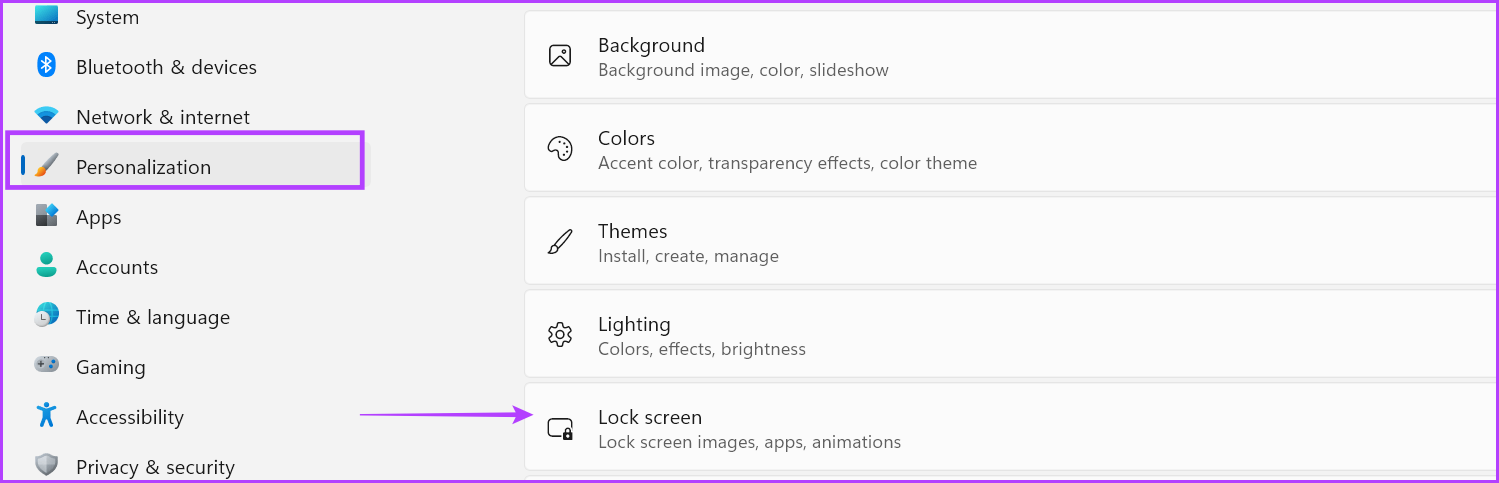
Langkah 3: Pergi ke bahagian’Peribadikan skrin kunci anda’. Microsoft menetapkan Windows Spotlight aktif secara lalai. Anda tidak boleh mengalih keluar iklan daripada ciri ini. Pilih pilihan Gambar atau Tayangan Slaid daripada menu lungsur.
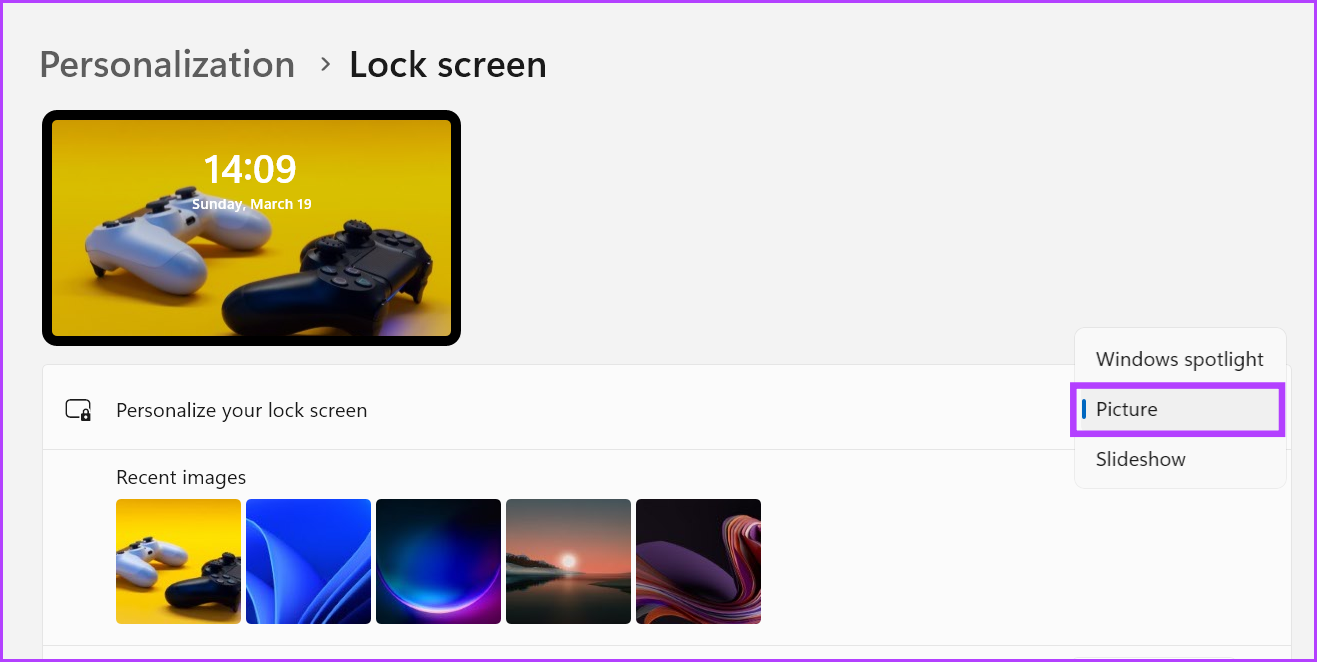
Langkah 4: Nyahtanda kotak pilihan’Dapatkan fakta menyeronokkan, petua, helah dan banyak lagi pada skrin kunci anda’.

Langkah 5: Akhir sekali, tutup apl Tetapan. Windows 11 tidak akan memaparkan kepada anda iklan pada skrin kunci.
2. Lumpuhkan Iklan Menu Mula
Menu Mula Windows ialah bahagian sistem pengendalian yang paling kerap dilawati. Sudah tentu, Microsoft memanfaatkan corak penggunaan ini untuk menyasarkan anda dengan cadangan untuk apl popular yang mungkin anda tidak perlukan. Setiap kali anda membersihkan pemasangan Windows 11, anda akan melihat bahawa menu Mula menyerikan anda dengan berbilang ikon apl seperti Netflix, TikTok, ESPN dan banyak lagi.
Apl ini tidak diprapasang, tetapi jika anda mengklik padanya. , mereka mengubah hala anda ke Microsoft Store. Jadi, untuk menyimpan hartanah menu Mula dan memastikan ia bebas daripada kekacauan, anda perlu mengalih keluar apl ini. Begini caranya:
Langkah 1: Buka menu Mula dan klik pada mana-mana ikon apl yang tidak diingini. Anda boleh sama ada menyahsematnya daripada menu Mula atau Nyahpasangnya.
Langkah 2: Untuk mengalih keluar apl, klik pada pilihan Nyahpasang.
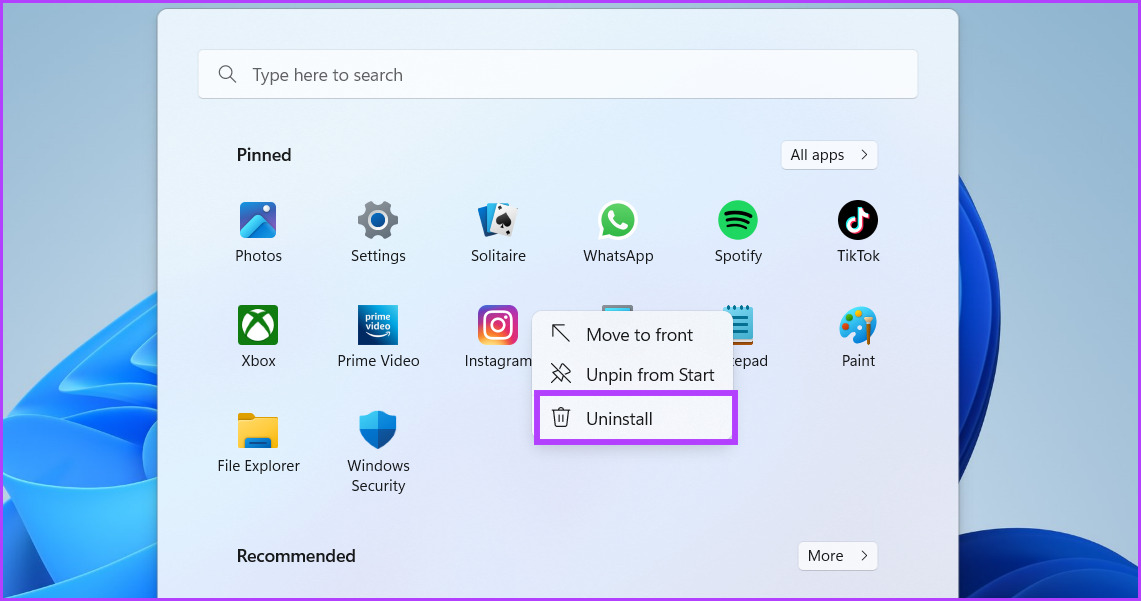
Langkah 3: Sahkan pilihan anda dan klik pada butang Nyahpasang.
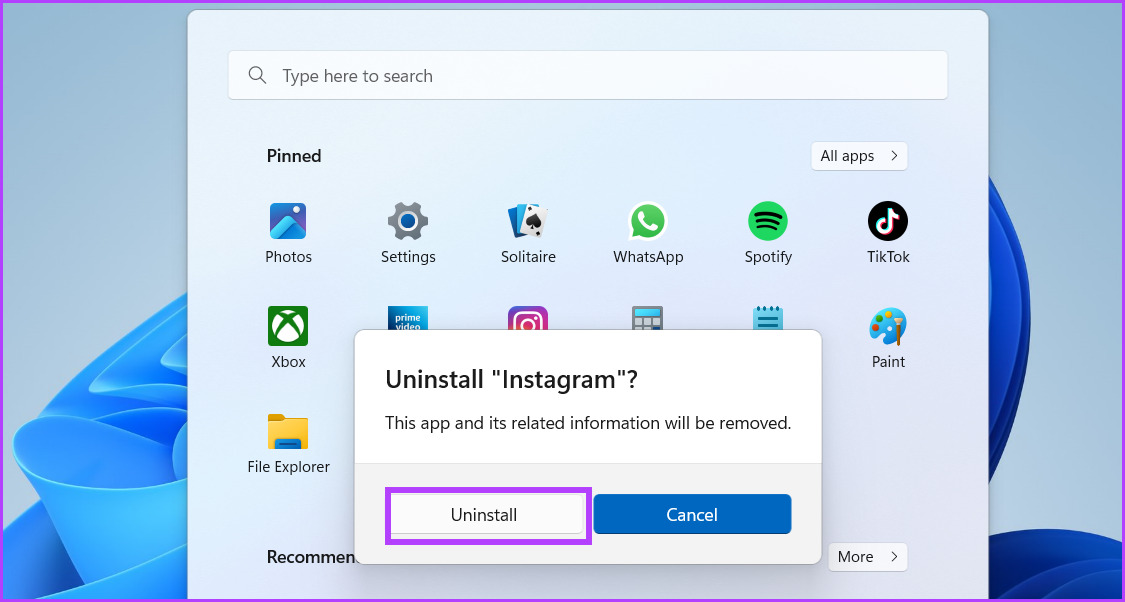
3. Lumpuhkan Iklan Daripada Carian
Apl Carian Windows 11 juga penuh dengan iklan yang menyamar sebagai cadangan. Microsoft sudah mempamerkan hasil web untuk perkara yang anda cari, tetapi menghimpunkan cerita berkaitan dan bahan sohor kini menimbulkan kemarahan. Adalah lebih baik untuk menyekat iklan dalam Carian Windows 11 juga. Ulangi langkah berikut:
Langkah 1: Klik kanan pada butang Mula dan pilih pilihan Tetapan daripada menu Pengguna Kuasa.
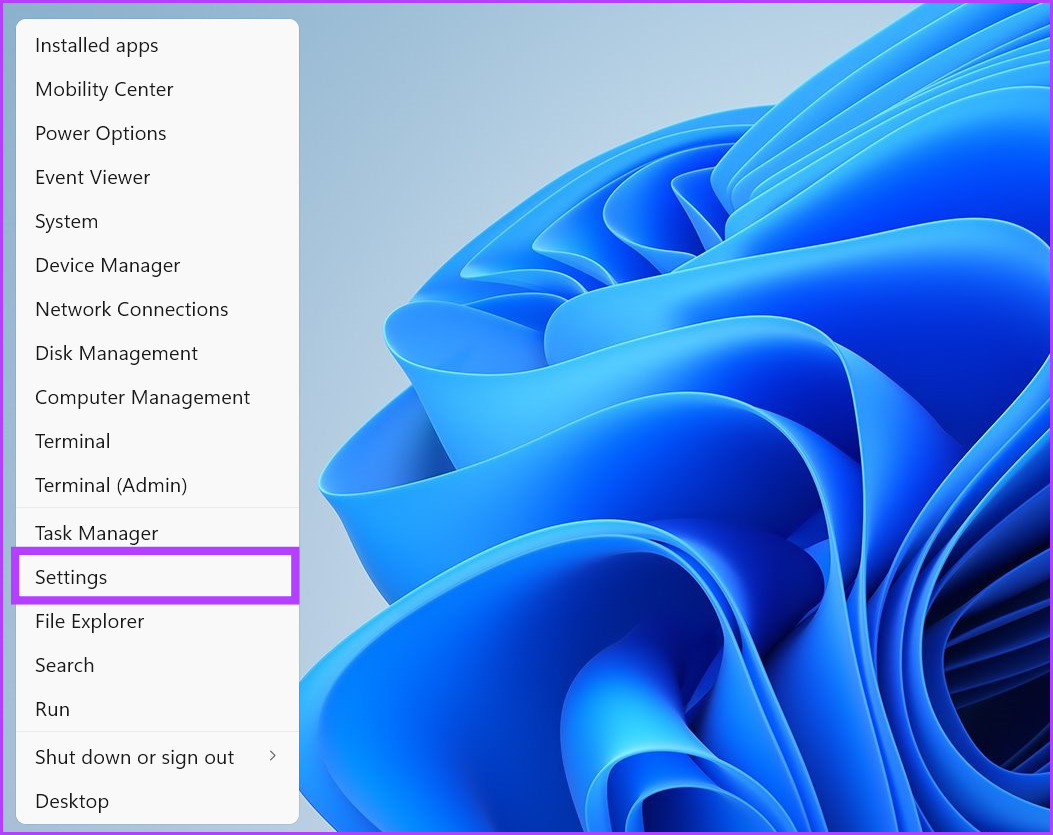
Langkah 2: Dalam apl Tetapan, klik pada pilihan Privasi dan Keselamatan.
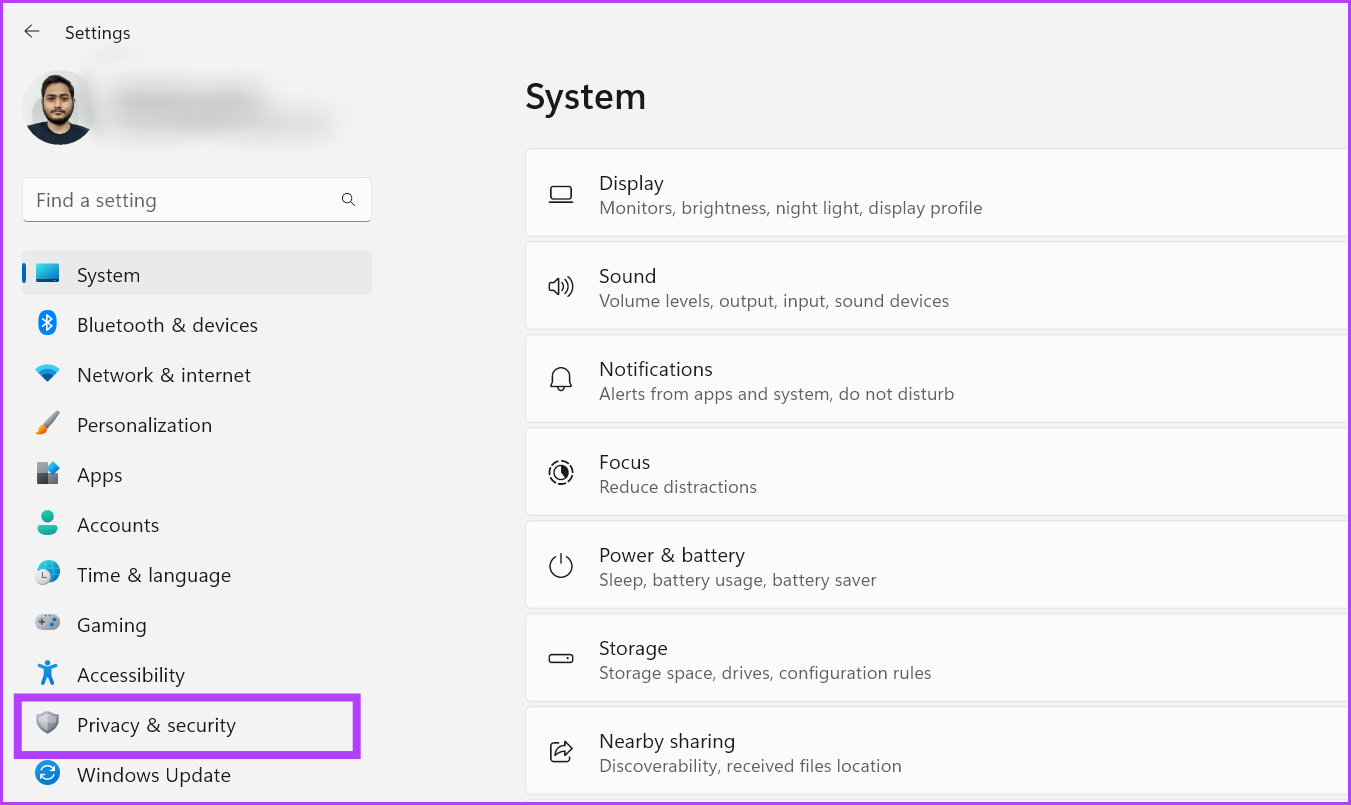
Langkah 3: Tatal ke bawah dan klik pada pilihan Kebenaran Carian.
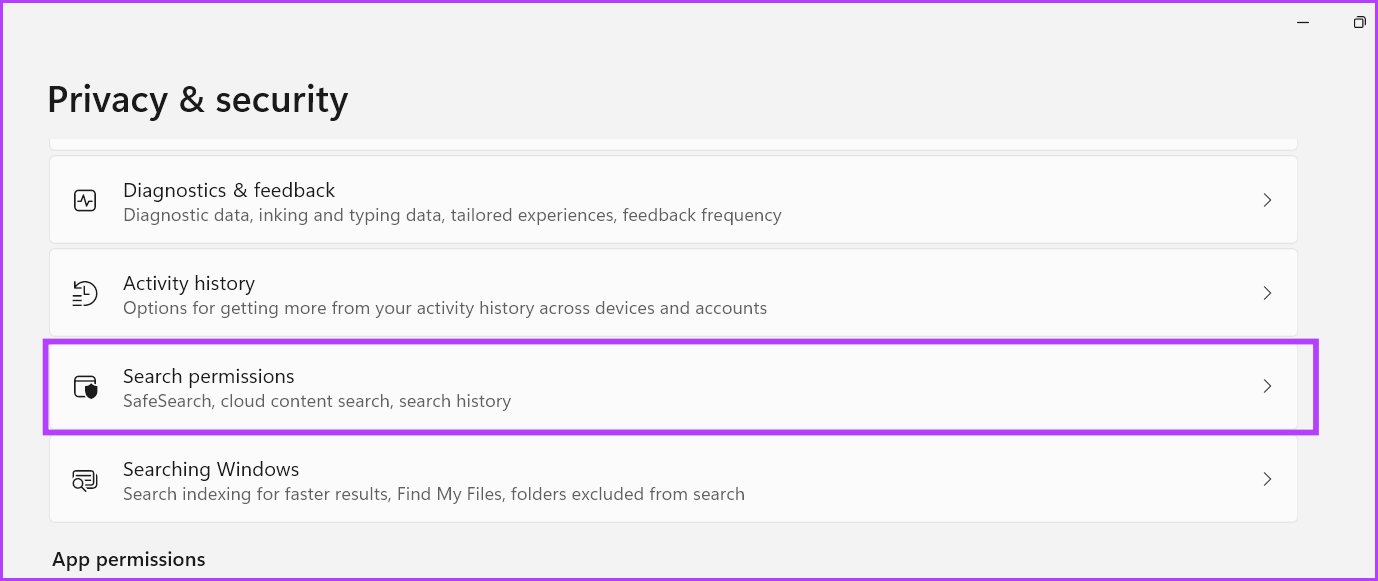
Langkah 4: Navigasi ke penghujung halaman Kebenaran Carian. Di bawah bahagian Lagi Tetapan, lumpuhkan togol’Tunjukkan sorotan carian’.
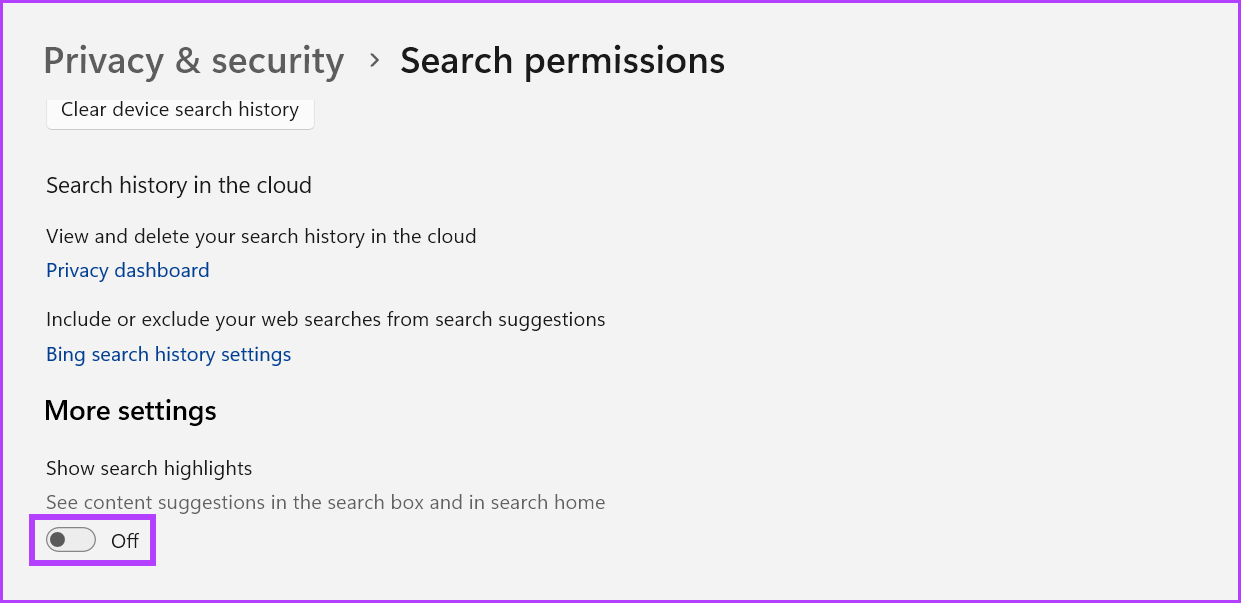
Langkah 5: Tutup apl Tetapan.
4. Lumpuhkan Iklan File Explorer
Isu dengan iklan dalam File Explorer bermula sejak kemas kini Windows 10. Microsoft tidak mempamerkan trend web atau berita dalam File Explorer, tetapi ia cuba memaksa anda menggunakan produknya seperti OneDrive. Jika anda ingin mengelakkannya, ulangi langkah berikut:
Langkah 1: Tekan kekunci Windows + pintasan E untuk membuka File Explorer.
Langkah 2: Pergi ke bar Menu atas dan klik pada tiga titik mendatar. Selepas itu, klik pada entri Pilihan.
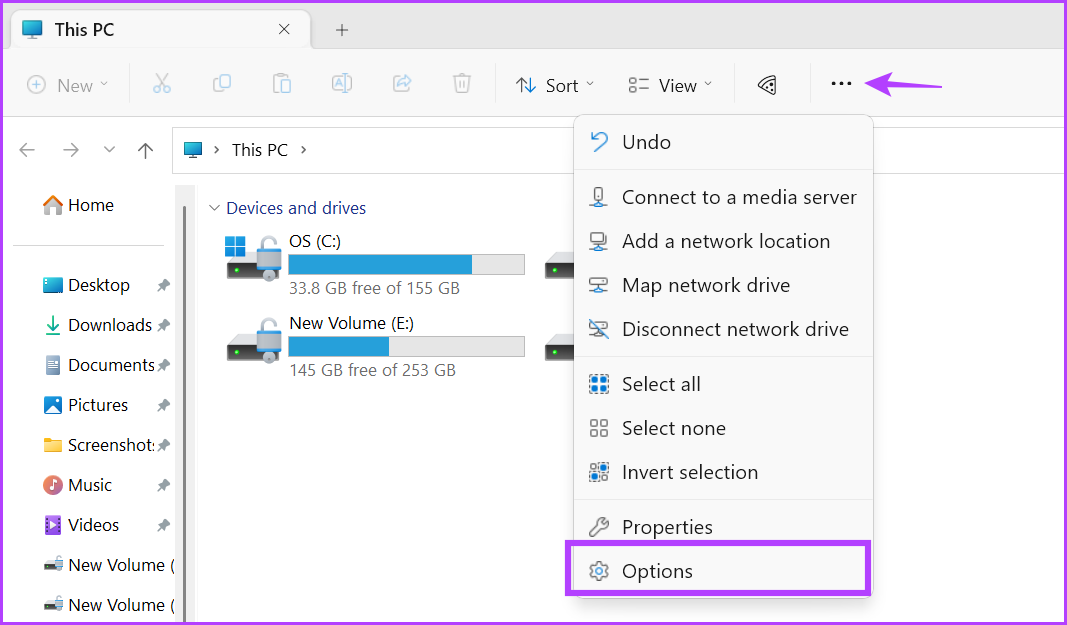
Langkah 3: Dalam tetingkap Folder Options, klik pada tab View.

Langkah 4: Tatal ke bawah dan nyahtanda Pilihan’Tunjukkan pemberitahuan pembekal penyegerakan’. Klik pada butang Guna.
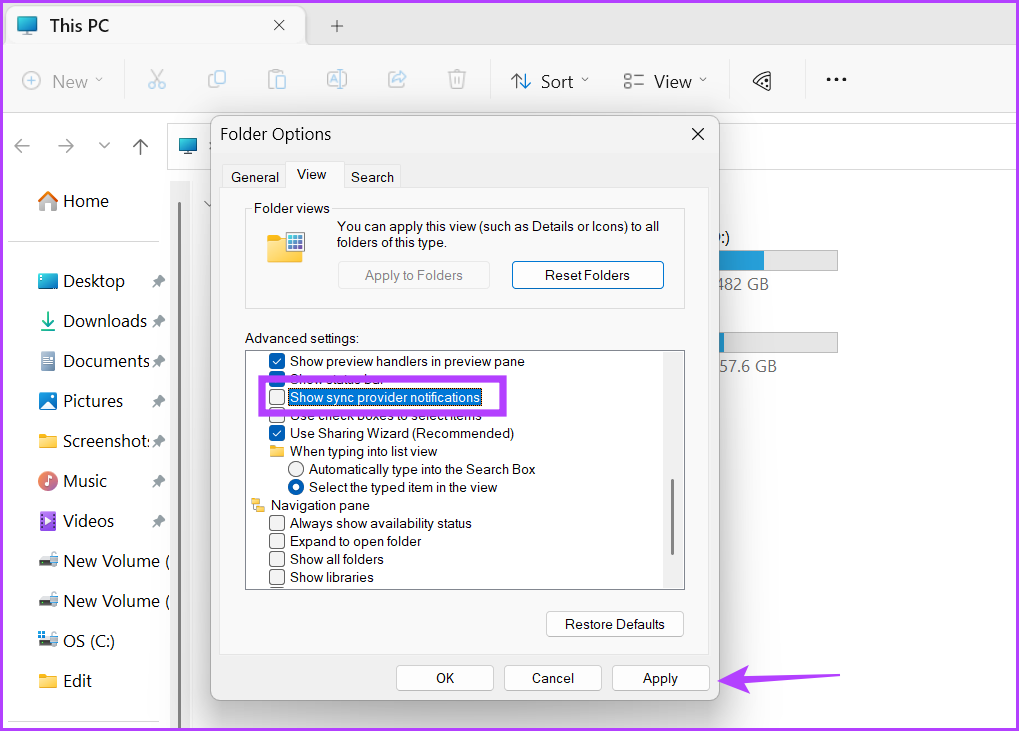
Langkah 5: Akhir sekali, klik pada butang OK dan tutup File Explorer.

5. Lumpuhkan Iklan Pemberitahuan
Windows 11 juga menolak cadangan menggunakan pemberitahuan. Ini bukan iklan tetapi cadangan, petua dan perkara baharu selepas kemas kini. Jika ini tidak menarik, anda boleh mematikan cadangan pemberitahuan ini sambil mengekalkan pemberitahuan apl dan sistem. Begini caranya:
Langkah 1: Tekan kekunci Windows + pintasan I untuk membuka apl Tetapan. Dalam bahagian Sistem, klik pada pilihan Pemberitahuan.
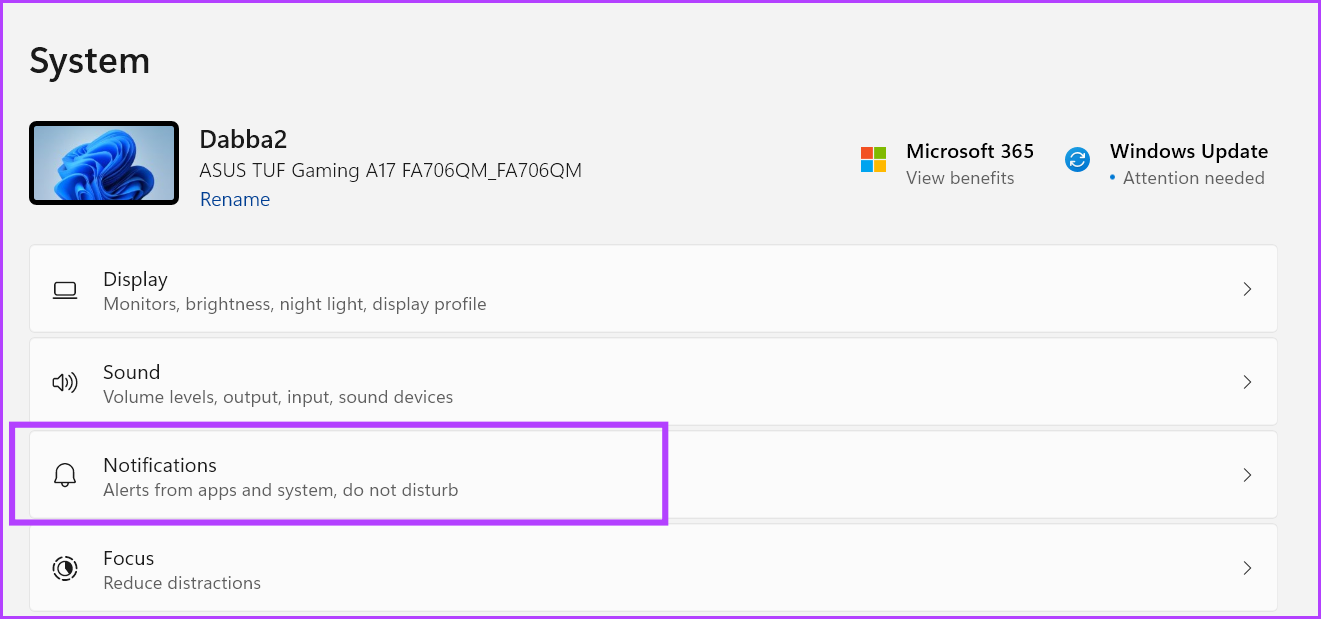
Langkah 2: Tatal ke bawah dan klik pada pilihan Tetapan tambahan untuk mengembangkan bahagian.
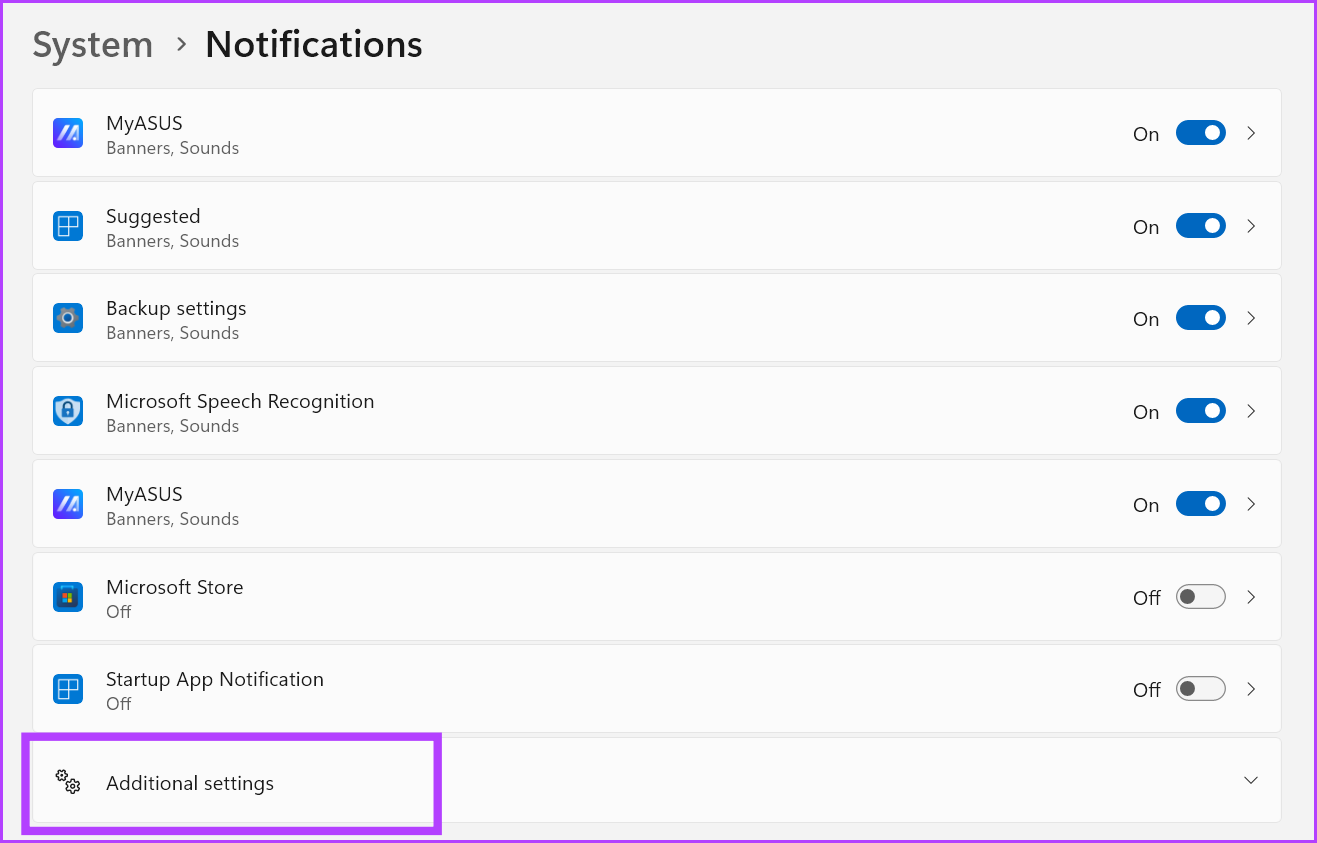
Langkah 3: Nyahtanda ketiga-tiga pilihan yang disenaraikan di bawah bahagian untuk melumpuhkan iklan pemberitahuan.
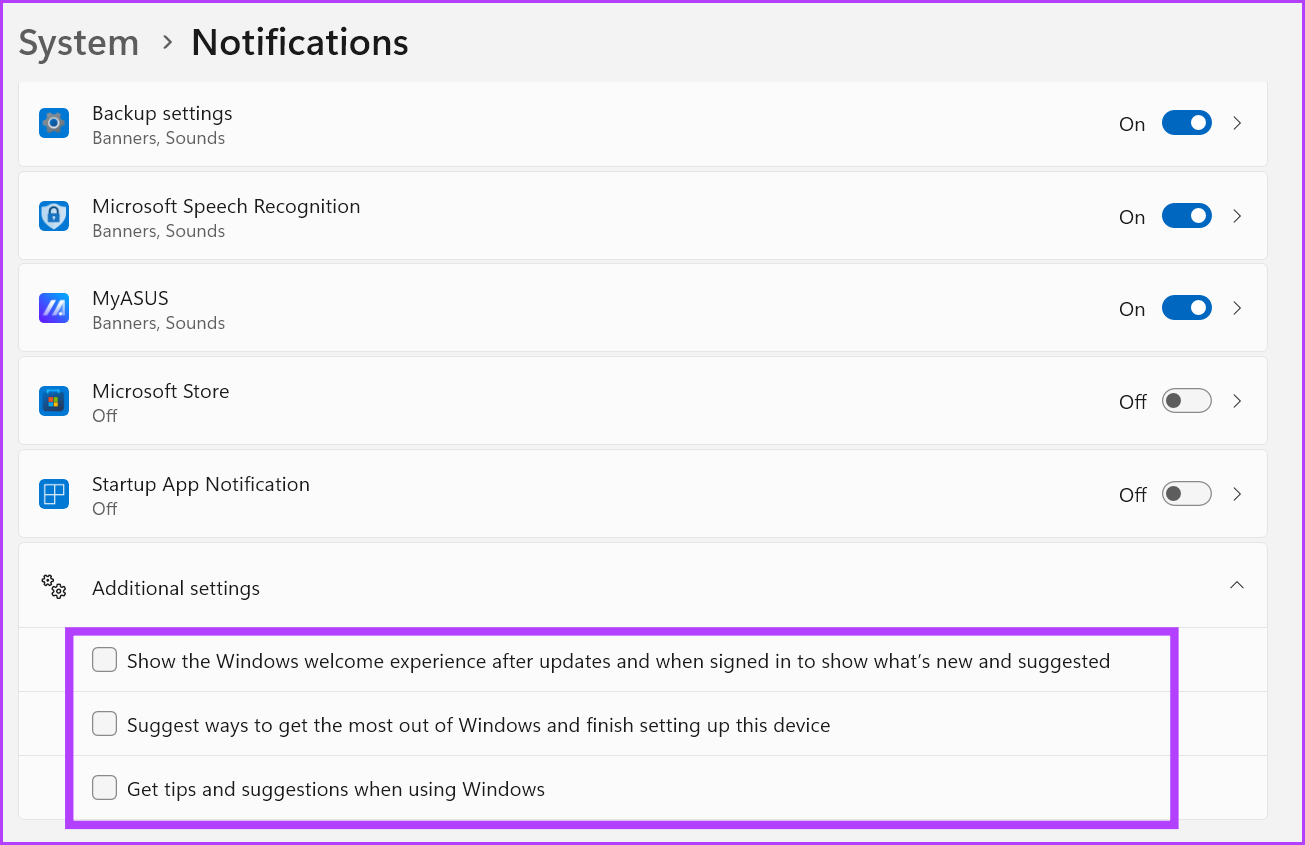
6. Lumpuhkan Iklan Daripada Widget
Widget Windows 11 ialah ciri baharu, sarat dengan iklan dan cerita yang menghala ke MSN. Ia mungkin kelihatan seperti widget cuaca yang tidak berbahaya yang terletak di sebelah kiri Bar Tugas, tetapi jika anda membukanya, anda akan melihat perkara yang tidak masuk akal daripada suapan MSN. Tiada pilihan untuk mematikan cadangan dalam Widget, jadi anda perlu melumpuhkan ciri sepenuhnya. Ulangi langkah berikut:
Langkah 1: Klik kanan pada Bar Tugas dan pilih pilihan tetapan Bar Tugas.
Langkah 2: Dalam bahagian tetapan Bar Tugas, klik pada togol di sebelah pilihan Widget untuk melumpuhkannya.
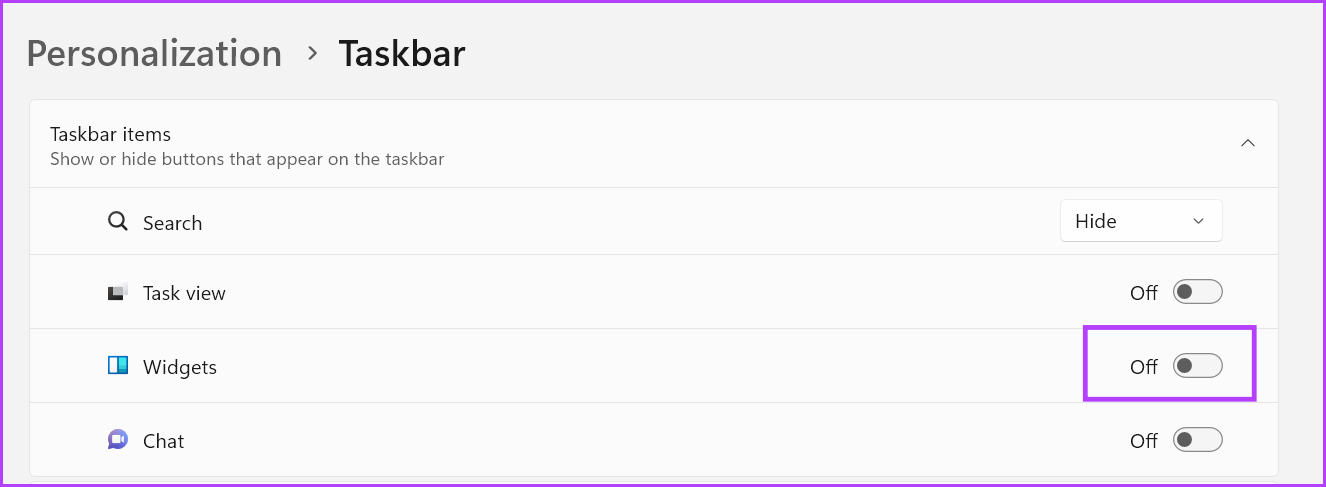
Widget akan hilang daripada Bar Tugas.
Bida Adieu kepada Iklan Mengganggu dalam Windows 11
Microsoft perlu menarik kord pada penyepaduan iklan yang menjengkelkan dalam sistem operasi terbarunya. Pengguna sudah perlu berurusan dengan banyak perisian bloat dalam Windows. Sesetengah kawasan Windows 11 sebaiknya dibiarkan bersih – seperti Menu Mula dan Penjelajah Fail. Kami berharap anda dapat mengurangkan iklan dan cadangan pada sistem anda kepada tahap minimum.
